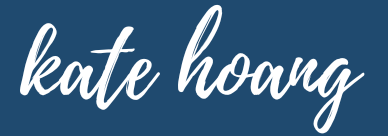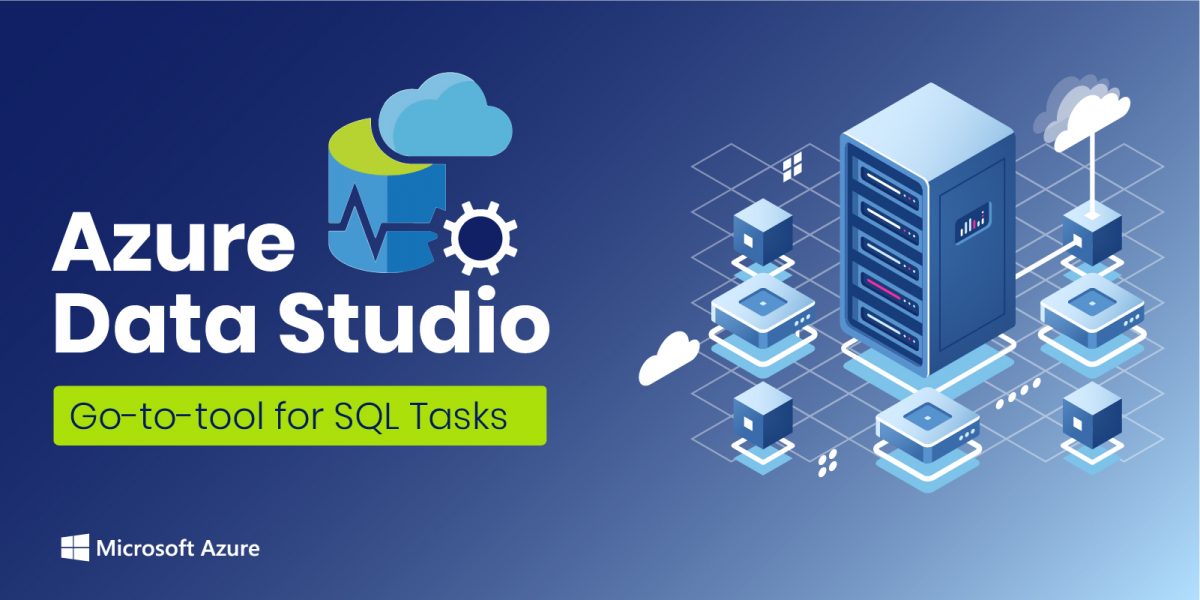Azure data studio là gì?
Azure data studio là một công cụ quản lý cơ sở dữ liệu mới được phát triển bởi Microsoft. Đây là công cụ giúp quản lý SQL Server, azure Sql database…dễ dàng. Ngoài ra, nó còn giúp Coder lập trình Sql dễ dàng hơn bởi tính năng gợi ý code.
Azure data studio được cung cấp miễn phí và chạy trên hết các hệ điều hành: Windows, Linux, MacOs.
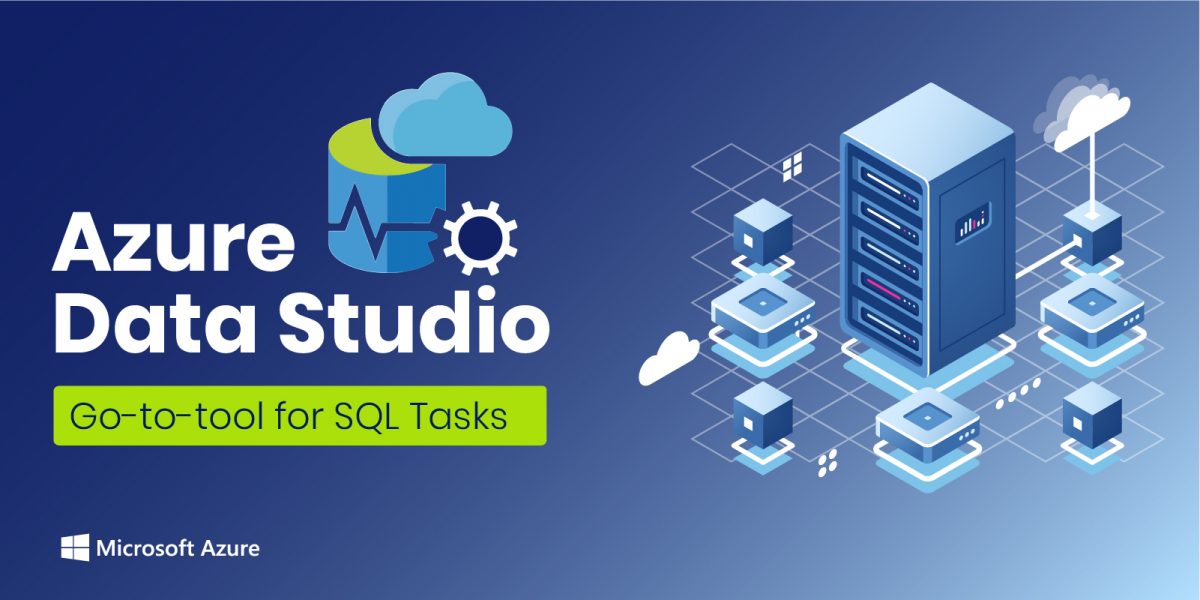
Hướng dẫn tải và cài đặt Azure Data Studio TRÊN Windows
B1. Search từ khóa “Azure Data Studio” trên thanh tìm kiếm Google
B2. Bấm vào trang chủ Microsoft, Click “User Installer” – download phiên bản Azure Data Studio cài đặt trên Windows
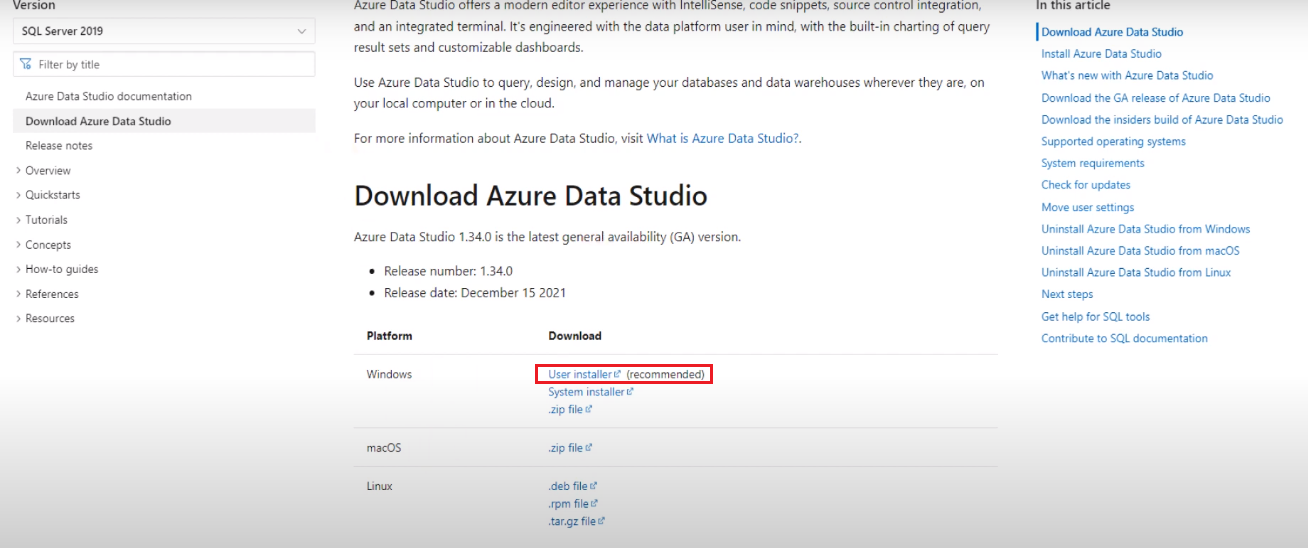
B3. Bấm cài đặt tệp ứng dụng exe
B4. Chọn “I accept the agreement” và nhấp “Next”
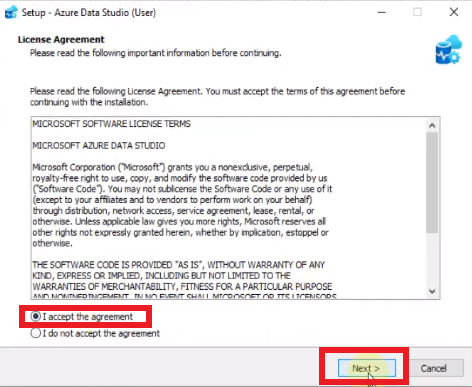
B5. Chọn “Creat a Desktop” – Sau khi công cụ cài đặt xong, shortcut công cụ sẽ hiện Desktop để bạn dễ dàng sử dụng
Bấm “Next”
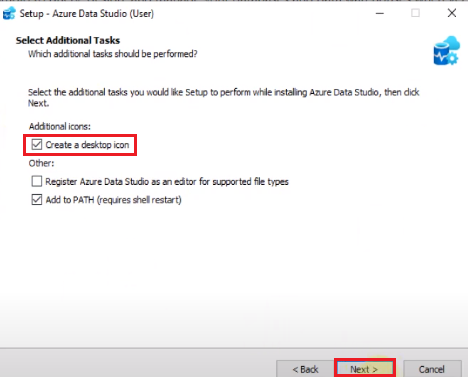
B6. Bấm “Install” – Hệ thống tiến hành cài đặt Azure Data Studio
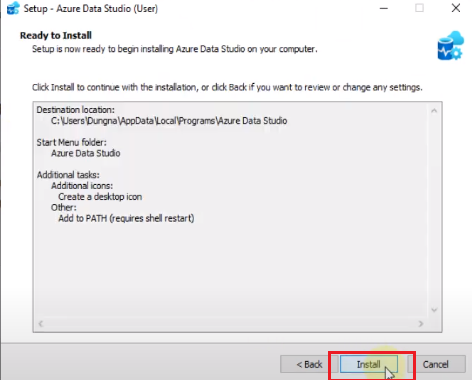
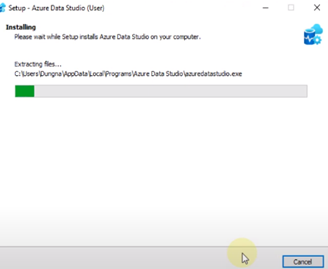
B7. Hoàn thiện qúa trình cài đặt
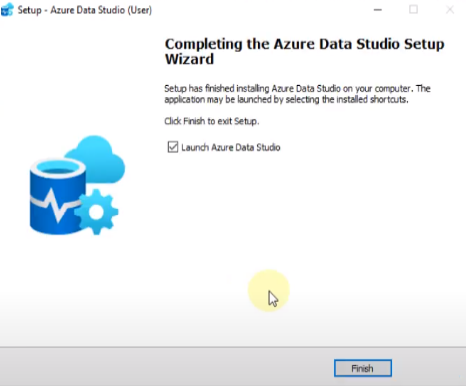
Click “Finish” – Azure Data Studio tự khởi động với giao diện:
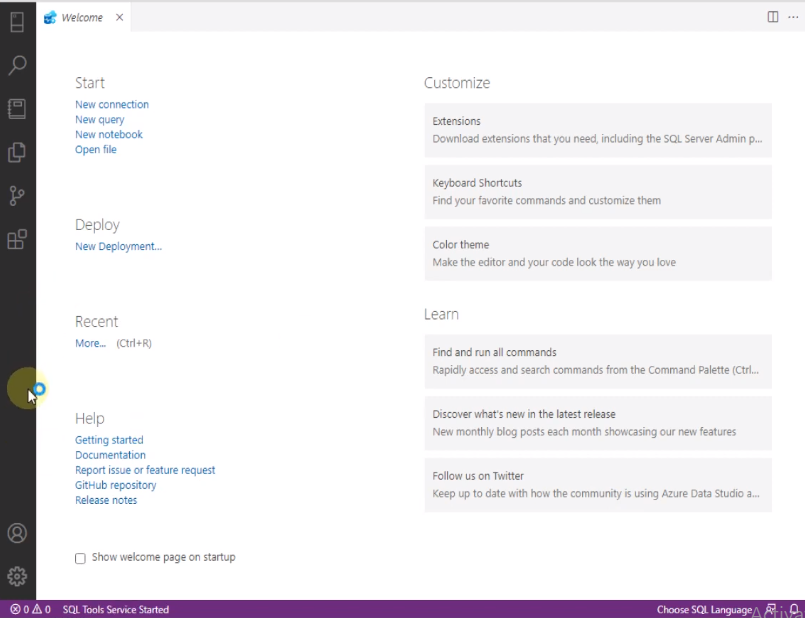
Hướng dẫn sử dụng Azure Data Studio
B1. Connect vào Sql Server, click “New connection”
Lưu ý: Máy tính của bạn cài đặt Sql Server
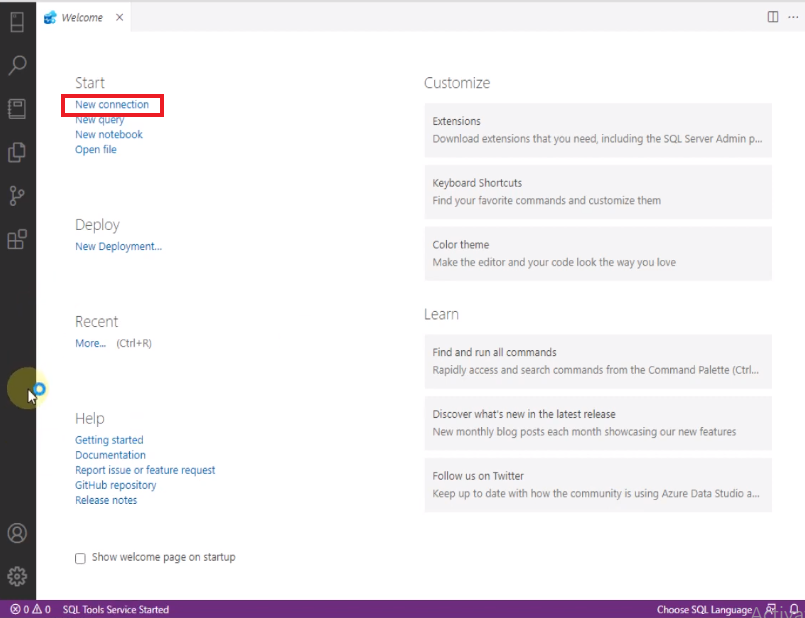
B2. Điền thông số trong bảng Connection Details
Trong đó: Trường “Server” bắt buộc phải điền. Tên Server lấy bằng cách mở ứng dụng SQL SERVER
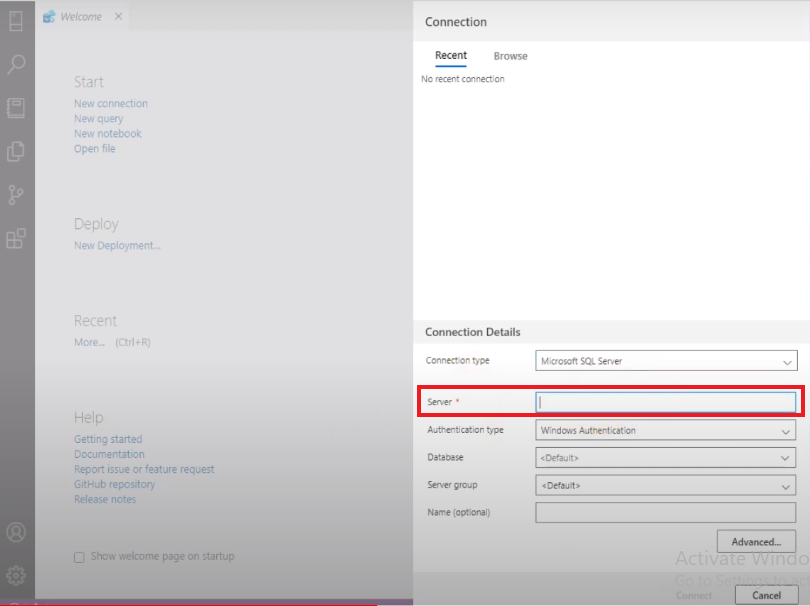
B4. Mở Sql Server
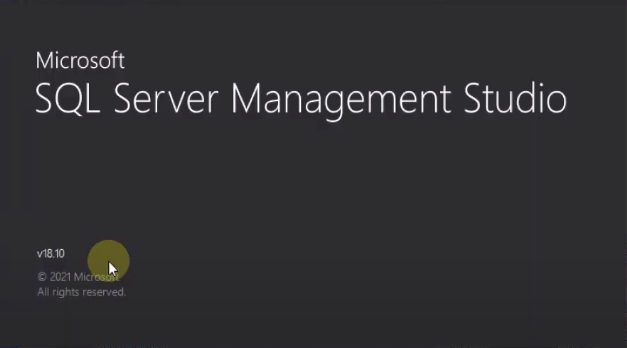
B5. Copy tên Server
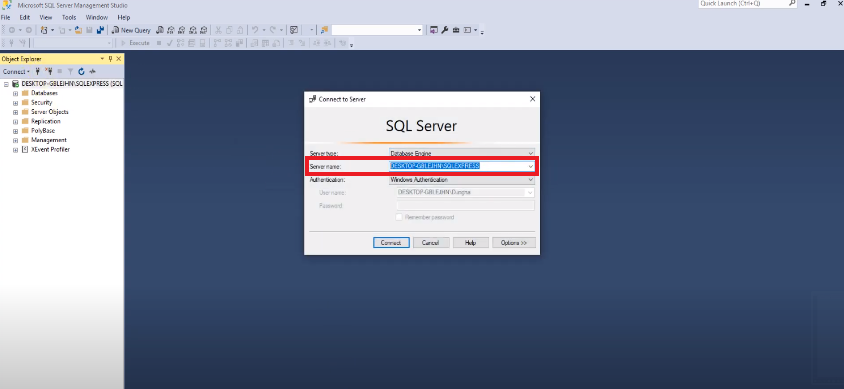
B6. Paste vào trường tên Server trong Azure Data Studio
Và click “Connect” để vào cơ sở dữ liệu
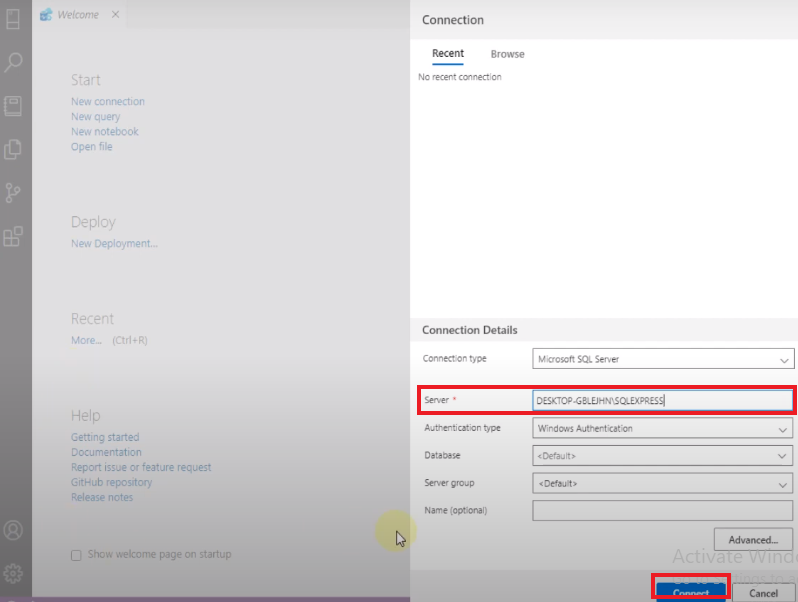
Trong database bạn có thể thao tác lập trình Sql dễ dàng
Trên đây là bài viết cơ bản về Azure data studio bao gồm: định nghĩa, cách cài đặt và hướng dẫn sử dụng. Hy vọng phần nào giúp các anh chị lập trình viên trong quá trình Coder
Như vậy là chúng ta đã cùng nhau hoàn tất việc cài đặt Azure Data Studio. Chúc các bạn thực hiện được nhiều tác vụ với công cụ này.